Slik konverterer du levende bilder til animerte GIF på iPhone

Jeg er en ganske stor fan av Apples Live Photos som kombinerer et bilde, en video og en lyd i en enkelt fil. Dessverre kan det være litt vanskelig å dele den fulle opplevelsen med alle som ikke har en Apple-enhet.
Du har alltid vært i stand til å konvertere dem til stillbilder, men nå kan du også gjøre dem til animerte GIF å dele hvor som helst.
For å gjøre det, må du først ta et livefoto eller finne en du allerede har. Jeg bruker denne fantastiske selvtilliten.

Finn den i Photos-appen og sveip deretter opp.
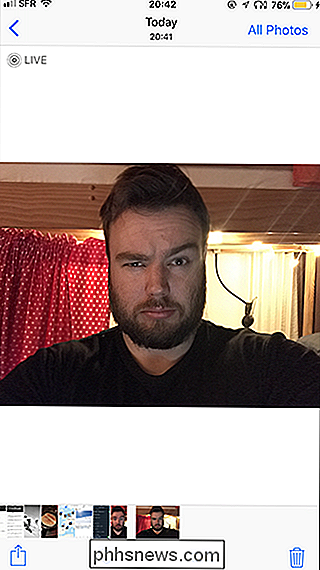

Under bildet ser du fire miniatyrbilder av effekten: Live, Loop, Bounce og Long Exposure.
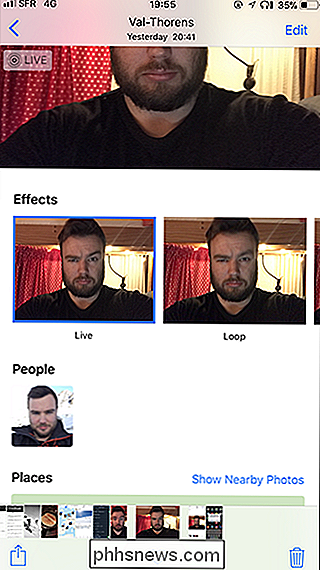
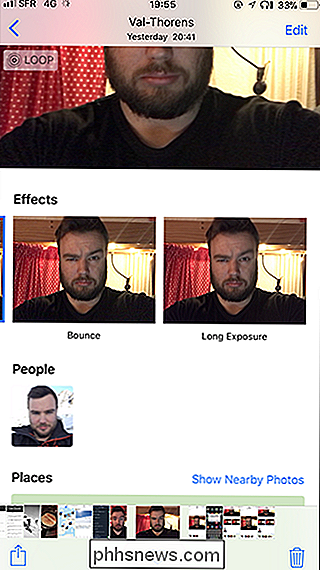
Live er en standard Live Photo, Loop er en GIF som kjører, er en loop, Bounce er en GIF som går gjennom fremover og bakover gjentatte ganger, og Long Exposure blander hele Live Photo til et stillbilde som etterligner et bilde tatt med langsom lukkerhastighet . Velg miniatyrbildet for effekten du vil ha.
Her er Loop GIF.
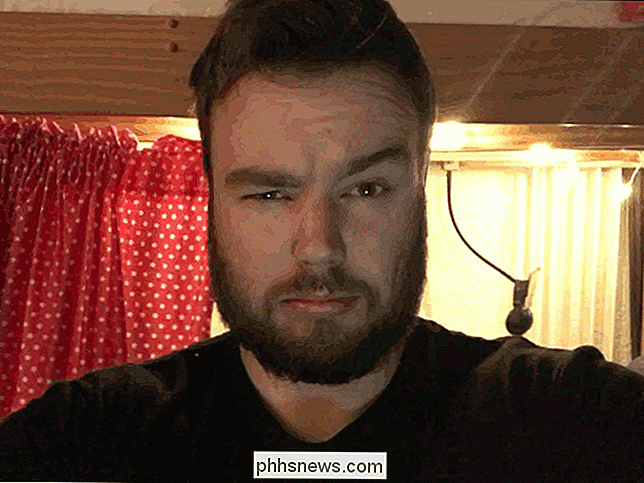
Her er Bounce GIF.
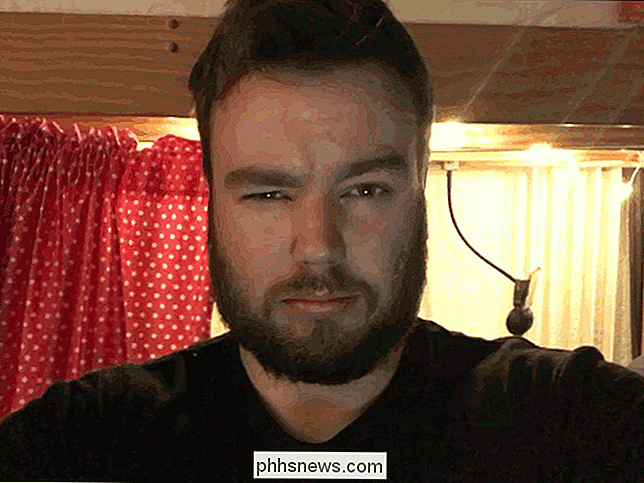
Og her er den (veldig uklare) lange eksponeringen.
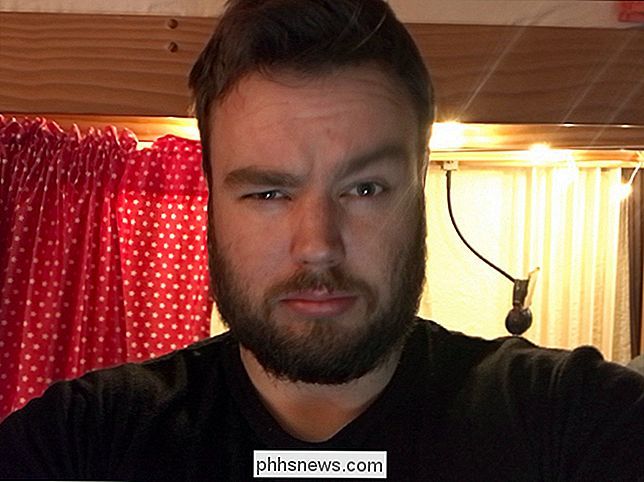
Når du konverterer et Live-bilde til en GIF , vil det bli lagt til det animerte albumet i kamerarullen din. Du kan også konvertere den til et levende bilde når som helst ved å reversere prosessen.
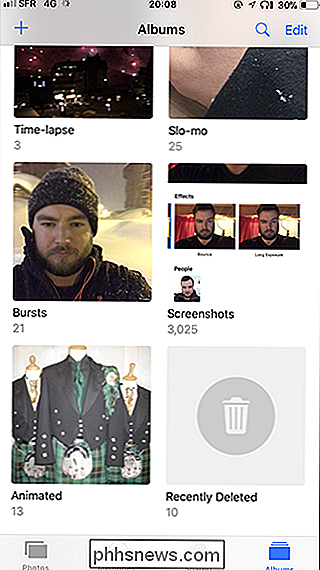
Nå er du fri til å sende GIF til vennene dine, men du vil.

Slik reduserer du din iPhone lysstyrke lavere enn iOS Tillater
Hvis du bruker iPhone mye om natten, kan ikke Night Shift-funksjonen hindre skjermen fra å brenne øynene dine. Heldigvis finnes det en måte å redusere lysstyrken på skjermen enda mer enn den lavest mulige innstillingen. RELATED: Slik aktiverer du nattskift på iPhone for enkel nattslesing Det kan hende du tror at du reduserer skjermen lysstyrken for mye vil gjøre skjermen så svak at du ikke engang kan se den.

Slik frigjør du plass på Android-telefonen din med ett trykk, takket være Google Photos
La oss være ekte her: Moderne smarttelefoner har begrenset lagring. Mens de kommer med mye mer enn de pleide å, er det enkelt å fylle 32 GB uten at de selv forstår det. Og med dagens avanserte kameraer, kan godt, bilder og videoer raskt forbruke en stor del av det. RELATED: 18 ting du kanskje ikke har kjente Google-bilder kan gjøre Det er her Google Photos kan være Din beste venn: Den sikkerhetskopierer automatisk bildene og videoene dine, og lagrer ubegrenset antall på Googles servere.



